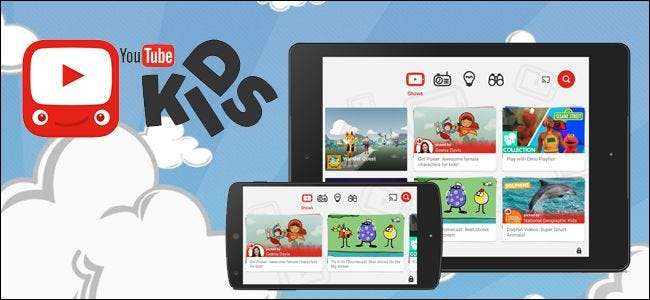
Para orang tua yang mengkhawatirkan anak-anak mereka dan konten YouTube yang tidak pantas sekarang memiliki pendamping parenting yang berguna. Aplikasi YouTube Kids memudahkan penyiapan taman berdinding video yang aman untuk anak di perangkat Android atau iOS apa pun.
Apa Itu YouTube Kids?
YouTube sangat bagus karena Anda dapat menemukan video tentang apa saja dan segala sesuatu di bawah matahari. Baik Anda ingin menonton video musik, mempelajari cara memperbaiki mesin jahit antik, menertawakan klip komedi, atau melihat ulasan game, hampir setiap subjek muncul dalam beberapa bentuk di YouTube.
Itu bagus untuk orang dewasa yang ingin tahu, tetapi tidak terlalu bagus untuk anak-anak yang penasaran yang mungkin melihat konten yang tidak pantas. Karena itu, sebagian besar orang tua telah menjauhkan anak-anak mereka dari YouTube atau menonton dengan cemas untuk memastikan bahwa anak kecil mereka yang penasaran dengan Bob the Builder dan My Little Pony tidak mengarahkan mereka ke konten video yang disarankan dan tidak pantas.
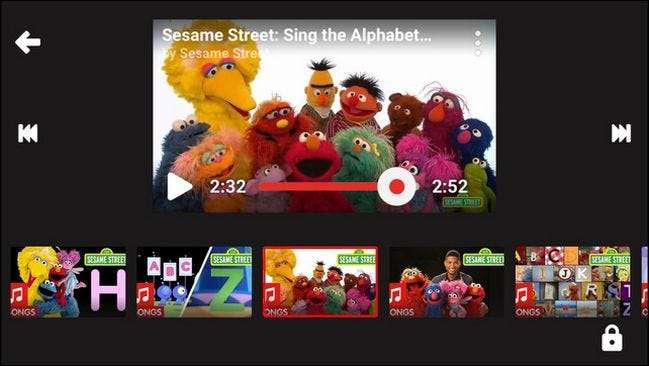
Untungnya, Google sekarang memiliki aplikasi yang berorientasi pada anak-anak yang membuat anak-anak dipenuhi dengan banyak konten YouTube yang bagus tanpa risiko mereka akan menonton klip berita kekerasan, video Watch It Played yang sarat sumpah, atau konten lain yang tidak pantas untuk anak-anak. .
Tersedia untuk Android dan iOS, YouTube Kids menawarkan antarmuka ramah anak dengan konten sesuai usia yang dibagi menjadi empat kategori yang mudah dinavigasi. Dan, tentu saja, ini berfungsi baik dengan Google Chromecast dan smart TV yang mendukung transmisi.
YouTube Kids sangat cocok untuk anak-anak yang lebih muda karena antarmuka yang sederhana serta konten dan saran yang berorientasi prasekolah / dasar sangat condong ke kelompok yang lebih muda.
Cara Menggunakan YouTube Kids
Aplikasi YouTube Anak mudah digunakan setelah Anda mengaktifkan dan menjalankannya, tetapi aplikasi ini membantu Anda memahami dengan baik apa yang dicapai oleh masing-masing fitur (dan di mana kekurangannya). Hal pertama yang pertama: cari aplikasi di app store di iOS atau Perangkat Android dan instal.
Instalasi Awal
Setelah terinstal, luncurkan aplikasi. Setelah splash screen singkat, Anda akan diperkenalkan dengan mekanisme kunci orang tua, seperti di bawah.
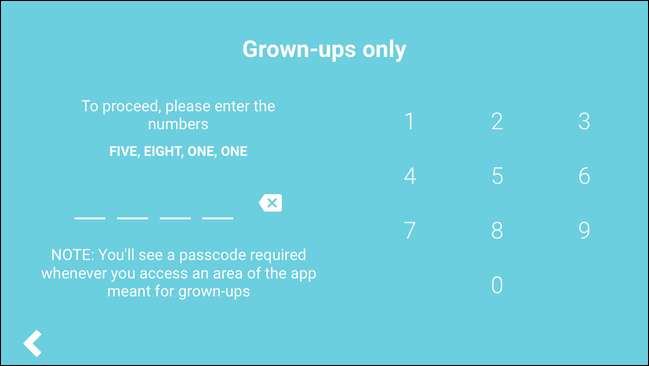
Secara default, sistem kode sandi benar-benar hanya cocok untuk anak-anak yang sangat kecil karena setiap anak yang dapat membaca akan dengan mudah menguraikan kombinasi angka acak (seperti "lima, delapan, satu, satu" yang terlihat di atas) yang dihasilkan setiap kali Anda mengakses kontrol dari aplikasi. Untungnya Anda dapat mengubahnya menjadi nomor yang ditetapkan tanpa perintah (yang akan kami lakukan sebentar lagi).
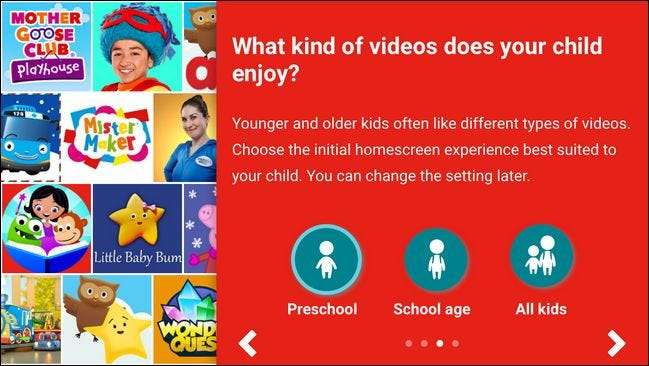
Setelah beberapa layar pembuka menjelaskan beberapa fitur aplikasi, Anda akan diminta untuk memilih kelompok usia anak Anda. Pengaturan kelompok usia tampaknya memiliki pengaruh paling besar pada penyiapan saran layar utama dan (dalam pengujian kami di setidaknya) tampaknya tidak berdampak besar pada hasil penelusuran.
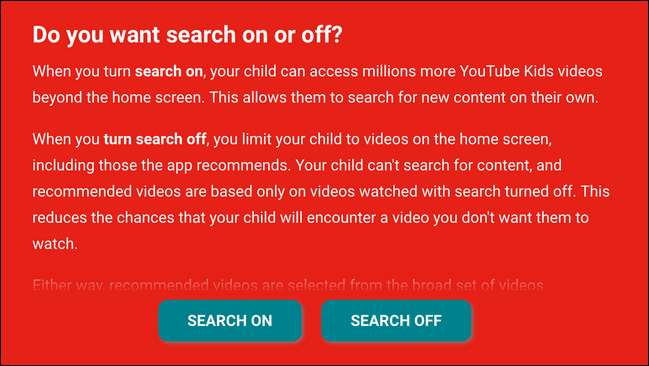
Berbicara tentang hasil penelusuran, setelah Anda memilih kelompok usia, Anda akan diminta untuk mengaktifkan atau menonaktifkan penelusuran dalam aplikasi. Meskipun Anda cenderung mematikannya pada anak-anak yang lebih kecil (yang kami sarankan), jangan dulu mematikannya. Bahkan pada perangkat yang digunakan oleh anak-anak kecil yang Anda tidak ingin fitur penelusurannya aktif, sebenarnya sangat berguna untuk tetap mengaktifkannya selama beberapa sesi pertama Anda menggunakannya dengan anak Anda (lebih lanjut tentang itu sebentar lagi).
Melapisi Video yang Disarankan
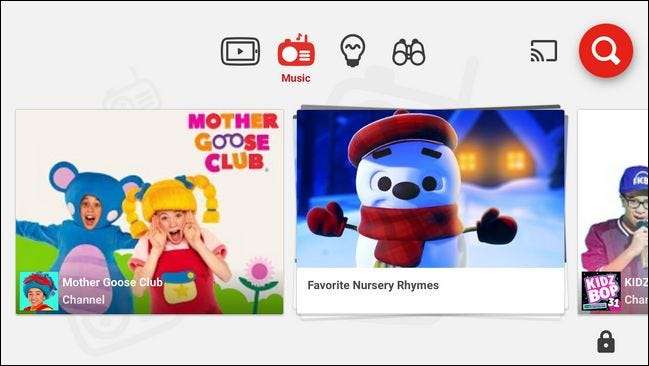
Dengan pilihan akhir yang dibuat, Anda akan diarahkan ke layar beranda aplikasi. Anda dapat menggunakan ikon di bagian atas layar untuk menavigasi. Dari kiri ke kanan, ikon mengarah ke konten video yang disarankan, musik, video pendidikan, dan bagian bernama "jelajahi" yang pada dasarnya adalah mesin saran yang menautkan ke saluran dan konten baru. Anda dapat menggulir ke samping di setiap bagian, lalu mengetuk video atau saluran mana saja untuk menonton konten.
Di pojok kanan atas layar, Anda akan melihat ikon transmisi Chromecast dan ikon penelusuran; di pojok kanan bawah, Anda akan menemukan ikon kunci / setelan orang tua. Kami akan menyelami pengaturan orang tua, tapi sebelum Anda melakukannya, mari gunakan fitur penelusuran untuk melihat pengalaman anak kita dengan video yang mereka sukai. Fitur pencarian memainkan peran besar dalam menyemai video yang disarankan. Jika, misalnya, anak Anda menyukai video Minecraft, maka Anda harus mulai mencari video Minecraft. Apa pun topik yang mereka minati, Anda sangat ingin mencarinya di awal untuk menyemai semua saran dengan konten yang bagus.
Menyesuaikan Pengaturan
Setelah Anda selesai melakukannya, Anda dapat masuk ke menu pengaturan dengan mengetuk ikon gembok.
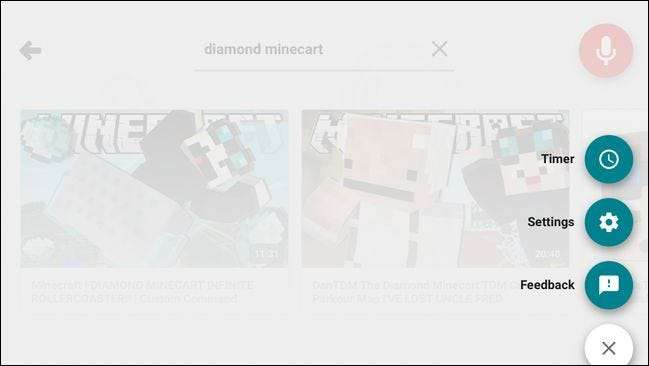
Di dalam menu pengaturan, ada dua entri terkait: pengatur waktu dan pengaturan. Pengaturan pengatur waktu cukup jelas; Anda dapat mengatur timer selama 1 hingga 120 menit dan setelah itu aplikasi terkunci hingga Anda memasukkan kode sandi orang tua.
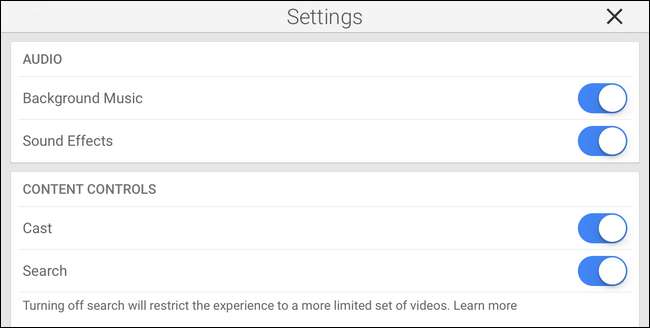
Di dalam menu Pengaturan, Anda akan menemukan berbagai tombol. Di bagian Audio, Anda dapat mematikan musik latar dan efek suara (mungkin menyenangkan untuk anak-anak, tetapi kami akui bahwa musik latar yang imut sangat cepat mengganggu).
Anda juga dapat menonaktifkan transmisi. Meskipun casting adalah cara yang sangat nyaman untuk mendapatkan video di TV Anda, Anda mungkin ingin menonaktifkan pengaturan ini jika anak kecil Anda merasa lucu untuk mengganggu acara TV Anda dengan Sesame Street dari ruangan lain.
Menonaktifkan penelusuran akan membatasi anak Anda untuk hanya melihat video yang disarankan tanpa cara untuk mencari lebih banyak secara aktif. Untuk anak-anak kecil, kami sarankan untuk mematikannya dan sesekali menggunakan kode sandi orang tua Anda untuk mengaktifkannya guna mencari hal-hal baru bersama mereka (dengan demikian lebih lanjut menyemai video yang disarankan). Di bagian kontrol konten, Anda juga dapat menyesuaikan usia anak (jika Anda memilih usia prasekolah selama penyiapan awal dan menemukan bahwa video terlalu muda untuk anak Anda, Anda dapat menaikkan kelompok usia di sini untuk melihat lebih banyak konten).
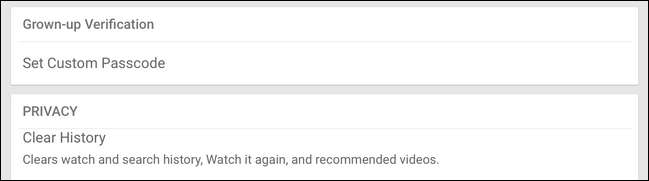
Terakhir, Anda dapat mengatur kode sandi khusus (yang kami rekomendasikan untuk semua orang tetapi terutama bagi mereka yang memiliki anak-anak yang dapat membaca nomor sederhana dan memasukkan kode mereka sendiri) dan menghapus riwayat pencarian dan rekomendasi. Anda mungkin tidak akan sering menggunakan fungsi terakhir, tetapi akan berguna jika antrean video yang disarankan penuh dengan konten yang Anda tidak ingin dilihat oleh anak Anda atau tidak diminati oleh anak Anda.
Dengan penyesuaian ini, Anda dapat memberikan perangkat dengan aman kepada anak Anda agar mereka menjadi liar.
Mengunci Anak-Anak Ke Aplikasi
Jika Anda memiliki anak yang masih sangat kecil (dan sebagian besar orang tua yang tertarik dengan YouTube Kids akan berurusan dengan anak-anak yang lebih kecil), akan sangat berguna jika mereka tetap disematkan ke dalam aplikasi jika perangkat yang mereka gunakan tidak didedikasikan untuk penggunaan anak-anak.
Aplikasi YouTube Kids tidak memiliki tombol untuk mengunci anak-anak ke dalam aplikasi, tetapi menurut keadilan bagi tim pengembangan, itu bukan kekurangan aplikasi karena baik Android maupun iOS tidak mengizinkan aplikasi individu semacam itu untuk mengambil alih kendali perangkat. Sebaliknya, jika Anda tertarik untuk menjadikan aplikasi tetap di depan dan di tengah, Anda harus mengunci aplikasi dari level OS.
TERKAIT: Cara Mengunci Tablet Android atau Ponsel Cerdas untuk Anak Anda
Untungnya iterasi terbaru dari Android dan iOS memungkinkan untuk jenis kontrol aplikasi tingkat OS. Anda dapat membaca cara mengunci anak Anda ke dalam aplikasi tertentu di kami panduan untuk mengamankan perangkat iOS Anda untuk anak-anak dan kita panduan untuk mengamankan perangkat Android Anda untuk anak-anak .
Di mana YouTube Kids Gagal
Meskipun kami secara keseluruhan terkesan dengan kualitas aplikasi dan kontrol yang sederhana, ada beberapa hal tentang aplikasi YouTube Kids yang perlu diperhatikan.
Pertama, konten tidak dikurasi, tetapi dipilih secara algoritme. Itu berarti bahwa manusia tidak memutuskan konten apa yang sesuai dengan usianya - sebagai gantinya, algoritme dan sistem penandaan yang melakukannya. Dengan demikian, hal-hal dapat lolos dari celah (Anda dapat mengetuk video apa pun dan menandainya sebagai konten yang tidak pantas jika ini terjadi). Sejujurnya, kami berusaha sekuat tenaga untuk menemukan konten yang sangat tidak pantas melalui aplikasi dan gagal. Algoritme memang menarik beberapa video yang sangat aneh. Saat menelusuri "jagung", sebagai istilah acak dan jinak, kami menemukan banyak video dari Universitas Cornell termasuk video yang dikemas dengan kiat dari penasihat penerimaan. Videonya memang aman bagi anak-anak, tetapi ayolah: aplikasi ini direkomendasikan untuk usia 8 tahun ke bawah… siapa di grup tersebut yang mencari tips untuk masuk perguruan tinggi?
Kedua, tidak ada cara untuk berlangganan saluran atau membuat daftar putar. Mengingat ini adalah aplikasi YouTube, betapapun ditujukan untuk anak-anak, itu tampak seperti kekeliruan. Anak-anak menyukai kepribadian YouTube seperti halnya orang dewasa; harus ada cara bagi mereka untuk berlangganan The Diamond Minecart atau untuk anak-anak atau orang tua membuat daftar putar konten favorit. Tidak seperti keluhan pertama, yang jelas merupakan pilihan desain utama (karena YouTube Kids tidak berusaha untuk menjadi atau tidak mengklaim sebagai hasil kurasi tangan), keluhan kedua ini harus diselesaikan dalam pembaruan aplikasi di masa mendatang sebagai masalah peningkatan kegunaan .
Itu tidak sempurna, tapi untuk anak kecil, YouTube Kids adalah aplikasi bagus untuk menyediakan konten video saat bepergian yang sesuai dengan usia mereka. Punya pertanyaan tentang membuat perangkat ramah anak atau hanya untuk anak-anak dan teknologi secara umum? Kirimi kami email di [email protected] dan kami akan melakukan yang terbaik untuk menjawabnya.







